■ 本編のダウンロード => ダウンロード
=> 他にも無料・有料の便利な投資ツールを提供中!
■ 導入方法
1) MT4/MT5のファイルから「データフォルダを開く」を選ぶ。
2) MQL4/MQL5のIndicatorsフォルダに本商品をコピーします。
3) MT4/MT5を再起動し、任意のチャート開く。
4) インディケーターの PipsGrid をダブルクリック。
5) 設定画面が表示されますので、OKを押すと表示されます。
※旧バージョンからインディケーター名が変わりました
■ 設定ページ
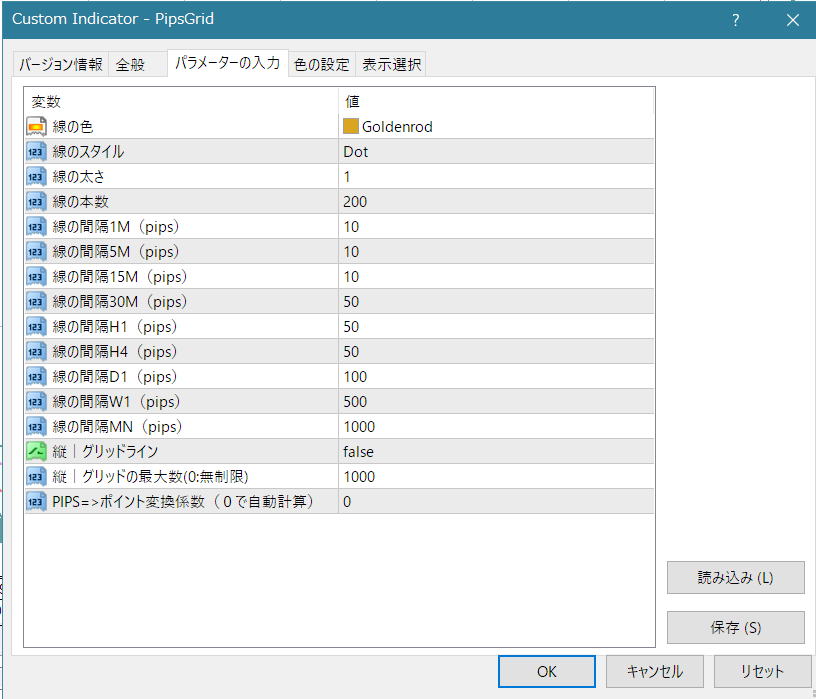
線の色:横グリッドの色
線のスタイル:横グリッドの線種、点線Dot、実線Solidなど線を太くすると実線のみ
線の太さ:横グリッドの太さ、細い1-3太い
線の本数:横グリッドに表示する線の本数を指定します。細かい単位で線を引く場合には、数を増やしてください。
線の間隔1M~MN:それぞれの時間足で表示間隔(pips)を設定することができます。
縦グリッドライン:縦グリッド表示の有無
縦グリッドの最大数:グリッドを表示する線の本数
※縦グリッドの色は、標準グリッドと同色となります。チャートの背景などを変更した場合には、設定画面を開くなどで再表示させて下さい。
PIPS=>ポイント変換係数:1PIPS=〇〇ポイントを入力します。ゼロで自動計算ですが、CDFは規則性が無いため必要に応じて入力してください。
■ 注意事項
このツールを利用ご利用いただく際には、ツールの性能をご理解の上、自己責任でお願い致します。
▼ お問い合わせフォーム(サポート付きのみ)
メールが届かない、問い合わせても連絡がないなどの場合は、迷惑メールに入っている、メールがブロックされているという場合がございます。
昨今ではメールセキュリティの強化により、メールが届くのは当たり前という常識は過去のものであり、送信したメールが無条件でブロックされ、正常に届かない事象が頻発しております。
このように商品を販売している以上、お問い合わせに対して、返信をしないということは絶対にありません。必ず返信しますので、迷惑メールのご確認、受信許可リストへの追加など、ご対応いただきますようお願い致します。
また、ご購入いただいたASPのWEBメールなどがある場合には、そちらをご利用いただく方法もございます。
